|
qsv视频格式是爱奇艺影音特有的视频格式,只能用爱奇艺播放器才能进行播放,要想对视频进行编辑就得先将爱奇艺视频格式转换成普通的视频格式。狸窝家园有和大家说过怎样把爱奇艺转换成MP4视频格式的方法,但是有时候会出现一些问题,就是转换后的视频时长和视频大小与原视频文件相差很多。那今天我们再来学习一下到底该怎样转换qsv视频格式,以及怎样解决转换后视频时长和大小与原视频不一致的问题。
qsv视频格式转换器下载:http://www.leawo.cn/ND_upload.php?do=info&id=4694 同样的我们还是要用下面的小工具先把视频转换成flv格式,然后再对flv视频格式进行转换。先打开运行这个转换工具,点击界面上的“添加文件”,选择并添加要进行转换的qsv视频文件,接着视频视频输出的目录,最后点击“开始转换”,转换完成之后关闭该工具。如果视频文件较大,转换时间可能就会久一点 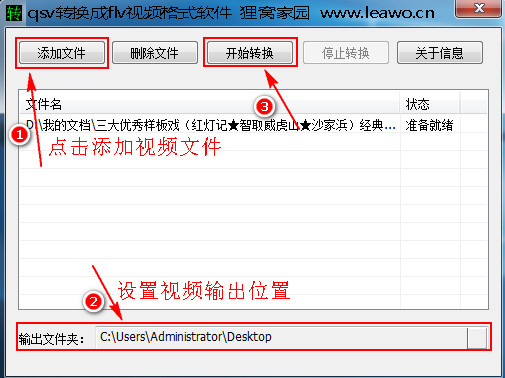 转换成flv视频之后现在还不能直接转换成MP4格式,因为如果播放刚刚转换的视频文件就会发现视频的时长和原视频时长是不一样的,所以需要再次通过把flv视频转换成flv视频来更改视频的时长。打开狸窝全能视频转换器,点击“添加视频”按钮,在弹出的对话框中选择并打开之前转换的flv视频文件。 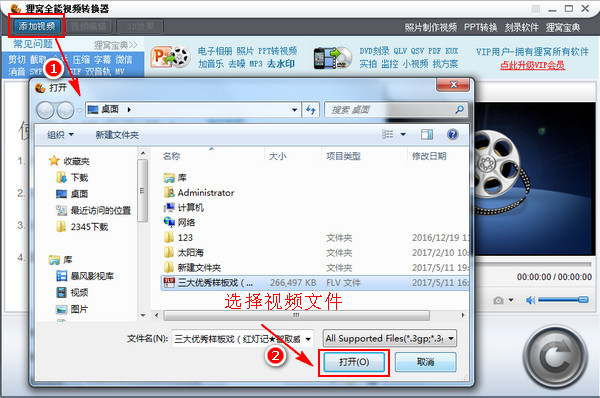 现在我们可以清楚的看到视频的时长和视频的输出大小都和原视频文件不一样,且视频输出的大小变得非常的大。我们先将视频输出格式更改为flv格式,然后在软件界面的空白处右击,在弹出的菜单中选择“文件信息”,因为我们现在需要更改视频的时长。 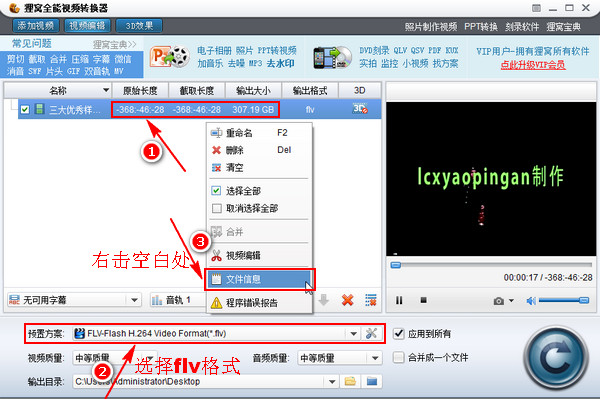 在更改视频时长之前我们需要先知道原视频文件的时长到底是多少。打开并播放qsv视频格式的文件,在播放器下方会看得到视频的时长是多少,我这里的原视频时长的01:45:30,我们先记住这个参数,因为等下要用到。 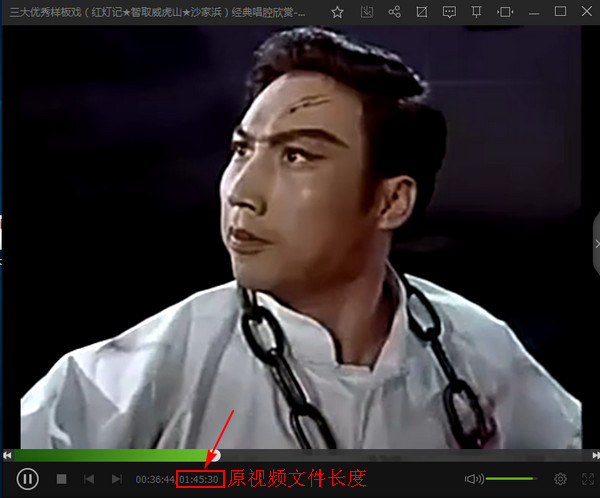 现在就可以修改视频的时长了,在文件信息界面下找到文件长度,按住Ctrl键再双击文件长度后面的参数,双击之后对参数进行修改。这个参数值应该是和我们刚刚看的原视频文件长度一致的,但是原则上我们会在修改的时候把视频时长增加一秒钟。就是说原视频时长是01:45:30,那我这里就修改为01:45:31,修改好之后点击“确定”按钮。 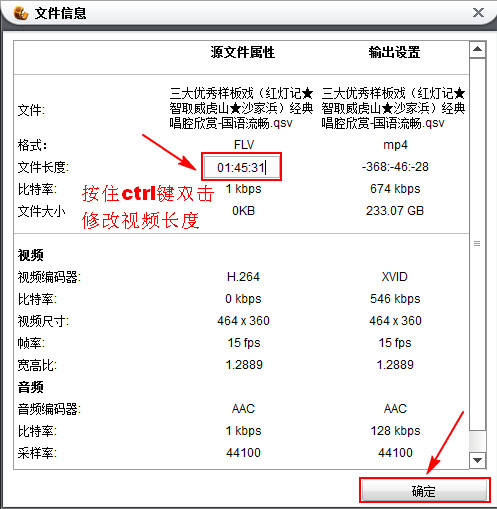 那现在界面上视频的时长和视频输出大小就发生了变化,现在我们可以对视频文件进行输出了。输出视频格式为flv,自行设置好输出目录,最后点击右下角的转换输出按钮,然后等视频输出完成即可。 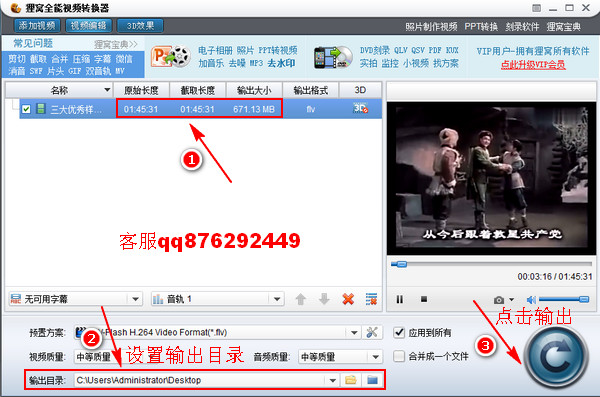 现在我们就可以把刚刚转换好的视频格式转换成MP4格式了。同样打开狸窝全能视频转换器,点击“添加视频”按钮,在弹出的对话框中找到并打开刚刚转换好的flv视频格式,不是最开始转换的那个flv视频哦,这里不要弄错了。 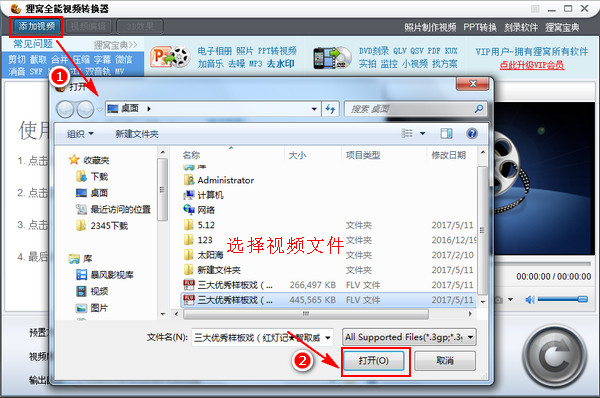 视频添加之后我们先看视频的时长和视频输出大小有没有错,如果视频时长和输出大小都没错,那现在就可以转换输出了。先将视频输出格式改为MP4,再自行设置视频输出质量和输出目录,最后点击右下角的转换输出按钮即可。 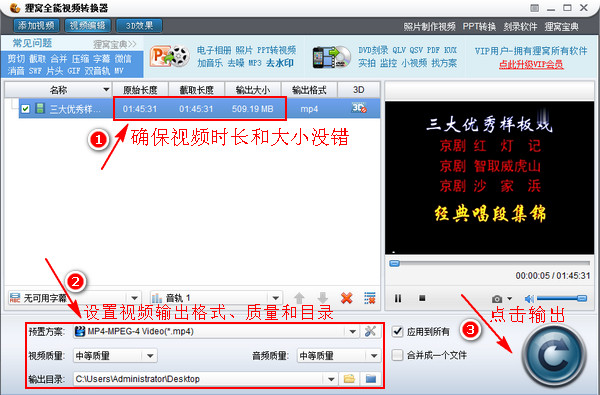 输出完成后就可以对视频进行播放了,下图给大家展示的就是刚刚转换后的视频文件在暴风影音播放的一个效果,可以清楚的看到该视频的时长为01:45:30,和原视频文件的时长是一样的哦。  这里需要注意一点:转换后的视频在播放的时候会出现没法快进快退的问题,因为视频在转换后没有了索引,所以才会这样。虽然不能快进或快退播放,但是对视频文件正常的剪切或压缩等是没有什么问题的,所以其实也没什么太大的影响。 以上就是今天关于怎样转换qsv视频格式的相关操作了。并不是所有的视频文件在转换后都会出现视频时长和大小与原视频不一致的情况,如果出现了这种情况,就可以用上面所说的方法,虽说转换后不能快进或快退,但这也无疑是最好的解决方法了,后期如果有更好的方法我们会及时更新并告知大家,请大家多多理解!!! ≮感觉搞笑 开心记得打赏≯  『 你的赞赏,是一种力量 』 『 你的赞赏,是一种力量 』 |

